So übertakten Sie die GPU mit MSI Afterburner
Nicht jede Grafikkarte schöpft ihr volles Potenzial aus. Je nachdem, wie die Silizium-Lotterie ausgeht, erhalten Sie möglicherweise eine Karte, die durch Übertakten einen deutlichen Leistungsschub erzielen kann.
Seien Sie gewarnt: Es ist immer noch ein heikler Prozess, selbst mit Software wie MSI Afterburner, die es einfacher macht, Ihre GPU zu übertakten und zu verwalten. Wenn Sie Ihre GPU zu stark drücken, kann dies zu einer instabilen Leistung führen oder sogar die Karte beschädigen.
Was ist MSI Afterburner?

MSI Afterburner ist ein Programm, mit dem Sie Ihre GPU verwalten und ändern können, sobald sie auf Ihrem Computer installiert ist. Damit können Sie Lüfterkurven erstellen, die Lüftergeschwindigkeit ändern, die Spannung anpassen und die Taktfrequenz der Karte erhöhen oder verringern. Jeder von ihnen macht einen Unterschied, wenn Sie bereit sind zu übertakten.
MSI Afterburner ist ein kostenloses Programm, das mit Karten vieler Hersteller funktioniert – nicht nur mit MSI-Karten. Es kann Ihre GPU sowohl übertakten als auch untertakten.
Was ist Übertaktung?
Das Übertakten einer GPU erhöht die Taktfrequenz, was normalerweise einen Spannungsschub erfordert. Es gibt ein paar Dinge, die Sie wissen sollten, bevor Sie versuchen, Ihre GPU zu übertakten.
- Die Temperatur Ihrer Karte kann ziemlich hoch sein, aber es gibt eine Grenze, wie viel sie verarbeiten kann. Wenn eine GPU zu heiß wird, stellen Sie möglicherweise Instabilitäten in dem von Ihnen verwendeten Programm fest. Es kann auch dazu führen, dass die Karte, der Computer oder das Programm heruntergefahren wird. Wenn Sie eine zu lange Temperatur aufrechterhalten, kann die Karte beschädigt werden.
Übertakten heizt die Karte auf, so dass Sie Möglichkeiten in Betracht ziehen müssen, die Temperatur zu senken, während Sie daran arbeiten. Sie möchten die Temperatur für viele Grafikkarten nicht über 80 bis 90 Grad drücken. Versuchen Sie, es auf der unteren Seite zu halten, um seine Lebensdauer zu verlängern. - Wenn Sie Ihre Karte übertakten, müssen Sie die Spannung erhöhen. Wenn Sie die Spannung erhöhen, erhöhen Sie auch Ihre Stromrechnung und heizen die Karte auf. Wenn Sie die Spannung zu hoch drücken, kann Ihre Karte schwer beschädigt oder vollständig ruiniert werden. Gehen Sie es sehr langsam an.
- Das Ändern der Taktfrequenz Ihrer Karte ändert die Leistung. Wenn Sie es nach oben schieben, kann die Karte mehr Leistung liefern. Wenn Sie es senken, verringert sich die Leistung, aber die Karte bleibt insgesamt kühler.
- Manchmal kann eine Änderung in Ihrem Setup unerwartete Konsequenzen haben. Zum Beispiel würdest du denken, dass eine Untervolte deine Leistung senken würde. Aber in einigen Fällen wird es tatsächlich Ihren Boost-Takt erhöhen und die Leistung erhöhen.
Übertakten ist nicht so einfach wie das Starten von MSI Afterburner, das Eingeben neuer Werte und das Schließen. Sie müssen Ihre Übertaktung testen, um zu sehen, ob sie stabil ist. Selbst wenn ein neues Setup zu funktionieren scheint, weiß man nicht, wie es reagieren wird, wenn die Grafikkarte belastet wird.
So übertakten Sie Ihre GPU
Wenn Sie MSI Afterburner verwenden, um Ihre Grafikkarte zu übertakten, stellen Sie sicher, dass Sie die Software installiert und Ihre Grafikkarte aktiv haben, bevor Sie an Ihren Änderungen arbeiten.
- Starten Sie MSI Afterburner.
- Klicken Sie auf die Schaltfläche Einstellungen in der Seitenleiste.
- Deaktivieren Spannungsregelung entsperren.
- Deaktivieren Spannungsüberwachung freischalten.
- Deaktivieren Kraft konstante Spannung.

- Klicken Sie auf Ja, wenn Sie aufgefordert werden, MSI Afterburner neu zu starten. Dies ist erforderlich, damit die von Ihnen ausgewählten Änderungen funktionieren.
- Kehren Sie zum Bereich Einstellungen zurück und wählen Sie die Option Registerkarte „Lüfter“.
- Auswählen Benutzerdefinierte Software aktivieren Automatische Lüftersteuerung.
- Klicken Sie auf die Diagrammbereiche, die der Temperatur entsprechen, bei der die Lüfterdrehzahl erhöht werden soll. Es sollte eine Linie sein, die nach oben geht, um die Lüftergeschwindigkeit bei steigenden Temperaturen zu erhöhen.

- Speichern Sie Ihre Einstellungen.
- Klicken Sie auf das Zahnradsymbol und die Option Auto unten rechts auf dem Bildschirm. Sie möchten die obere der beiden ähnlichen Optionen verwenden.
- Klicken Sie auf das Kettensymbol zwischen den Optionen Leistungsbegrenzung und Temperaturbegrenzung. Beides sollte verknüpft werden.
- Ziehen Sie die Schieberegler für Kernspannung und Leistungsbegrenzung nach oben. Sie sollten umziehen Sie bis zu ihren maximalen Werten.
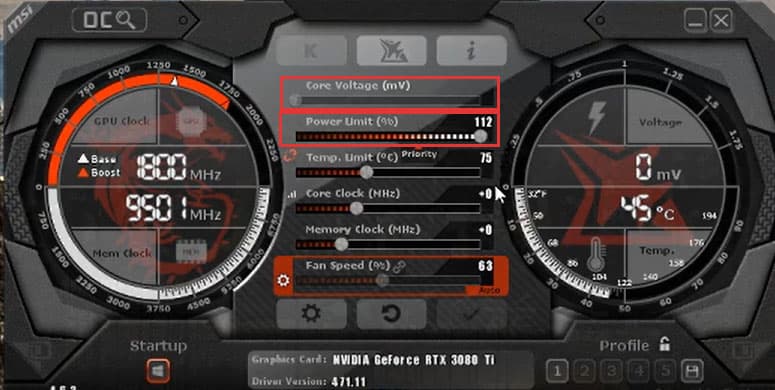
- Speichern Sie Ihre Einstellungen.
- Klicken Sie auf die Schaltfläche OC-Scanner Knopf.
- Klicken Abtasten.
- Notieren Sie sich die Werte für den Kerntakt und die Übertaktung des Speichers, wenn der Scan abgeschlossen ist.
- Klicken Sie auf die Schaltfläche prüfen Knopf.
- Klicken Sie auf die Schaltfläche Scheibe Ikone.
- Wählen Sie eine Zahl aus, um diese Ergebnisse als Profil zu speichern.
An diesem Punkt haben Sie mit MSI Afterburner eine Übertaktung auf Ihre GPU angewendet. Sie sind jedoch noch nicht fertig. Beim Übertakten dreht sich alles um Tests und Anpassungen. Sie müssen Ihre Übertaktung testen und dann entscheiden, wie Sie die Einstellungen basierend auf diesen Ergebnissen anpassen können.
Der Scan kann eine ganze Weile dauern, also planen Sie bis zu einer Stunde nichts anderes mit Ihrem Computer. Sie möchten, dass sich alle Ressourcen Ihrer GPU auf den Stresstest konzentrieren.
Testen und Anpassen der Übertaktung
Sie können Ihre Übertaktung nicht mit MSI Afterburner testen. MSI bietet jedoch ein anderes Programm für GPU-Stresstests namens MSI Combuster an. Wenn Sie Ihre Übertaktung verfeinern und Ihre Grafikkarte sicher betreiben möchten, verwenden Sie diesen oder einen anderen Stresstester, um zu sehen, ob es sich um eine gute Übertaktung handelt.
- Öffnen Sie MSI Afterburner.
- Geben Sie die Zahlen für die Kern- und Speichertaktwerte in den Schieberegler ein.
- Starten Sie MSI Kombuster.
- Auswählen OSI anzeigen.
- Auswählen Artefaktscanner.
- Klicken RUN Stresstest.

- Lesen Sie die Ergebnisse, um zu sehen, ob Artefakte gefunden wurden. Wenn dies nicht der Fall wäre, könnten Sie versuchen, Ihre Übertaktung zu erhöhen. Wenn sie es waren, sollten Sie es verringern. Sie nehmen diese Änderungen auf MSI Afterburner vor.
- Klicken Sie auf die Schaltfläche Symbol „Häkchen“ auf MSI Afterburner, um die neuen Nummern einzustellen.
- Führen Sie MSI Kombuster erneut aus, um nach Artefakten zu suchen. Sie können Ihre Zahlen erhöhen, bis Artefakte angezeigt werden oder Ihre Karte und Ihr Computer schlecht laufen – was sie nicht sollten, wenn es keine Artefakte gibt und Ihre Temperaturen angemessen sind.
- Passen Sie die Zahlen erneut an, speichern Sie sie und führen Sie MSI Kombuster erneut aus, bis Sie die richtige Balance zwischen Qualität und Leistung gefunden haben.
Sie können die Zahlen auf der Kernuhr um jeweils 15 Hz und auf der Speicheruhr um jeweils 35 Hz nach oben verschieben. Versuchen Sie nicht, bedeutendere Sprünge zu machen, da es schwieriger sein könnte, den Sweet Spot für Ihre Übertaktung zu finden.
Es kann auch hilfreich sein, den Kerntakt und den Speichertakt separat anzupassen, MSI Kombuster wiederholt auszuführen, bis Sie den richtigen Kerntakt gefunden haben, und diesen einzustellen, bevor Sie den Speichertakt testen. Es dauert vielleicht länger, hilft aber, einige Quellen der Unsicherheit zu beseitigen.
Sobald Sie die richtigen Zahlen haben, speichern Sie Ihre Übertaktung als Profil auf MSI Afterburner.
Muss ich MSI OC Scanner verwenden?
Sie können Ihre GPU absolut manuell übertakten, ohne das MSI OC Scanner-Dienstprogramm zu verwenden. Wenn Sie dies lieber tun möchten, führen Sie die folgenden Schritte aus.
- Starten Sie MSI Afterburner.
- Ziehen Sie den Schieberegler Power Limit, um die Spannung zu erhöhen, die die GPU ziehen kann. Sie möchten Ihre Spannung am Anfang nicht zu hoch einstellen. Eine Erhöhung um 10 oder 15 Prozent sollte ausreichen.
- Erhöhen Sie den Schieberegler für den Kerntakt um 15 MHz. Erhöhen Sie den Speichertakt um 25 MHz.
- Speichern Sie Ihre Einstellungen.
- Testen Sie Ihre GPU oder spielen Sie ein Spiel, das seine Grenzen überschreitet, um zu sehen, ob Ihre Übertaktung stabil ist.
Eines der wichtigsten Dinge, die Sie mit einer manuellen Übertaktung tun können, ist, Ihre Temperaturen während des Tests zu überwachen. Zu hohe Temperaturen sind Anzeichen dafür, dass Ihre Übertaktung nicht stabil ist. Drehen Sie es herunter, sobald Sie dies bemerken. Sie möchten Ihre Karte nicht beschädigen.
Testen der Übertaktung

Es reicht nicht aus, Ihre GPU einem Stresstest zu unterziehen. Sobald Sie eine stabile Übertaktung gefunden haben, müssen Sie sie in verschiedenen Programmen testen.
Spiele und Stresstests funktionieren anders. Es gibt mehr Variablen in vielen Spielen, die sehr unterschiedliche Funktionen ausführen. Einstellungen, die mit MSI Kombuster funktionieren, könnten sbis zu Problemen in Spielen führen. Sie können Videospiele oder schwere Programmtests nicht überspringen, wenn Sie versuchen, eine stabile Übertaktung durchzuführen.
Hier sind einige Dinge, auf die Sie achten sollten, wenn Sie eine Übertaktung in einem Videospiel testen.
- Beobachten Sie die Temperatur Ihrer Grafikkarte, während Sie spielen. Wenn es zu heiß wird, können Sie versuchen, die Grafikqualität zu verringern. Diese Art von beseitigt jedoch die Vorteile der Übertaktung der GPU. Eine Grafikkarte, die sich in einem Standardprogramm zu stark aufheizt, ist wahrscheinlich zu hoch übertaktet, es sei denn, etwas anderes stimmt nicht.
- Möglicherweise stellen Sie Probleme mit der Grafik im Spiel fest. Suchen Sie nach seltsamen Bildern, Screen Tearing, Ghosting und anderen Problemen, die es schwierig machen, Dinge zu sehen.
- Manchmal wird Ihr Computer oder ein Spiel heruntergefahren, wenn Probleme mit der GPU auftreten. Es ist nicht etwas, das Sie in den ersten 15 Minuten finden könnten, so dass das Testen einige Stunden dauern kann, um zu sehen, was passiert. Es ist am besten, ein Spiel zu wählen, das Sie schon oft gespielt haben und von dem Sie wissen, dass es auf Ihren ursprünglichen Einstellungen stabil ist. Auf diese Weise wissen Sie, dass es sich um ein GPU-Problem und nicht um ein Problem mit dem Spiel handelt.
Im Laufe der Zeit müssen Sie möglicherweise Ihre Übertaktung anpassen. Spiele werden anspruchsvoller, Teile, weil verzogen oder unsauber, und andere Faktoren können verhindern, dass Ihre Übertaktung richtig funktioniert. Behalten Sie Ihre Temperaturen und die Leistung Ihrer Programme im Auge. Wenn Sie signifikante Probleme bemerken, versuchen Sie, Ihre Übertaktung anzupassen, um zu sehen, ob die Probleme abnehmen.


